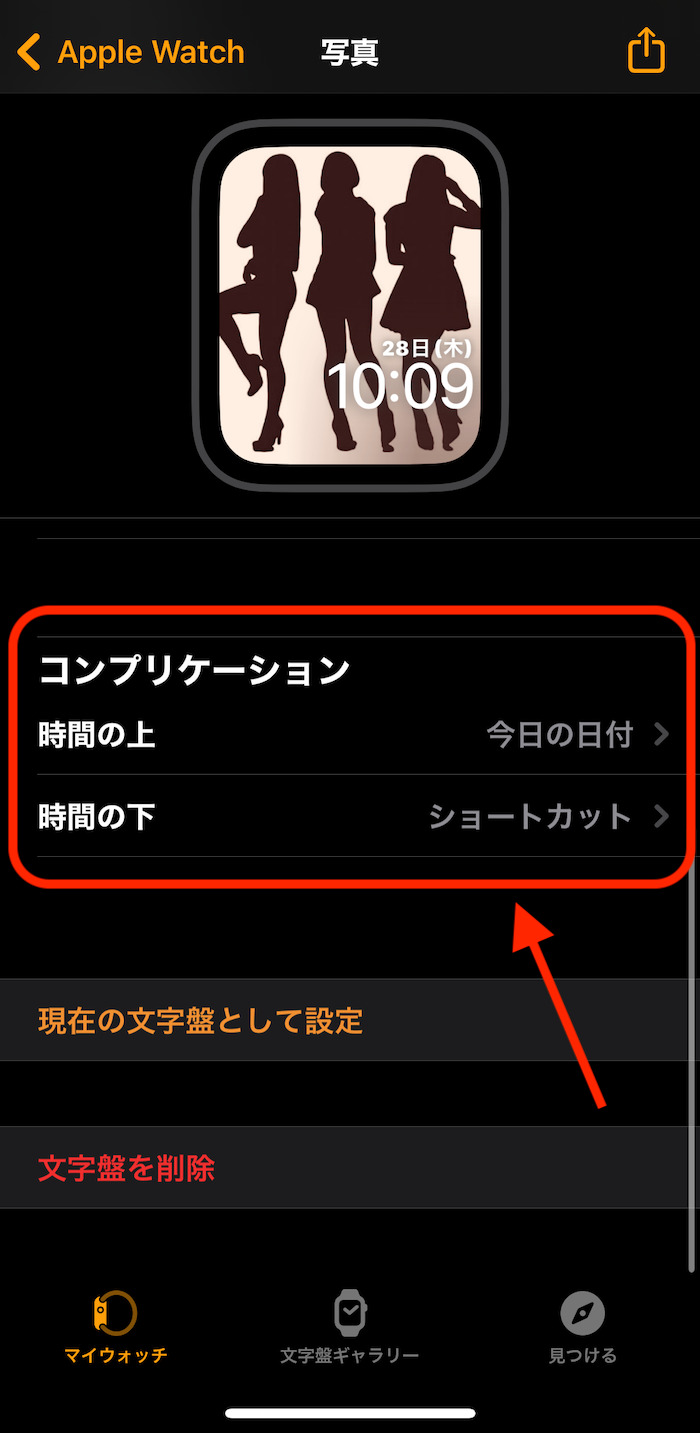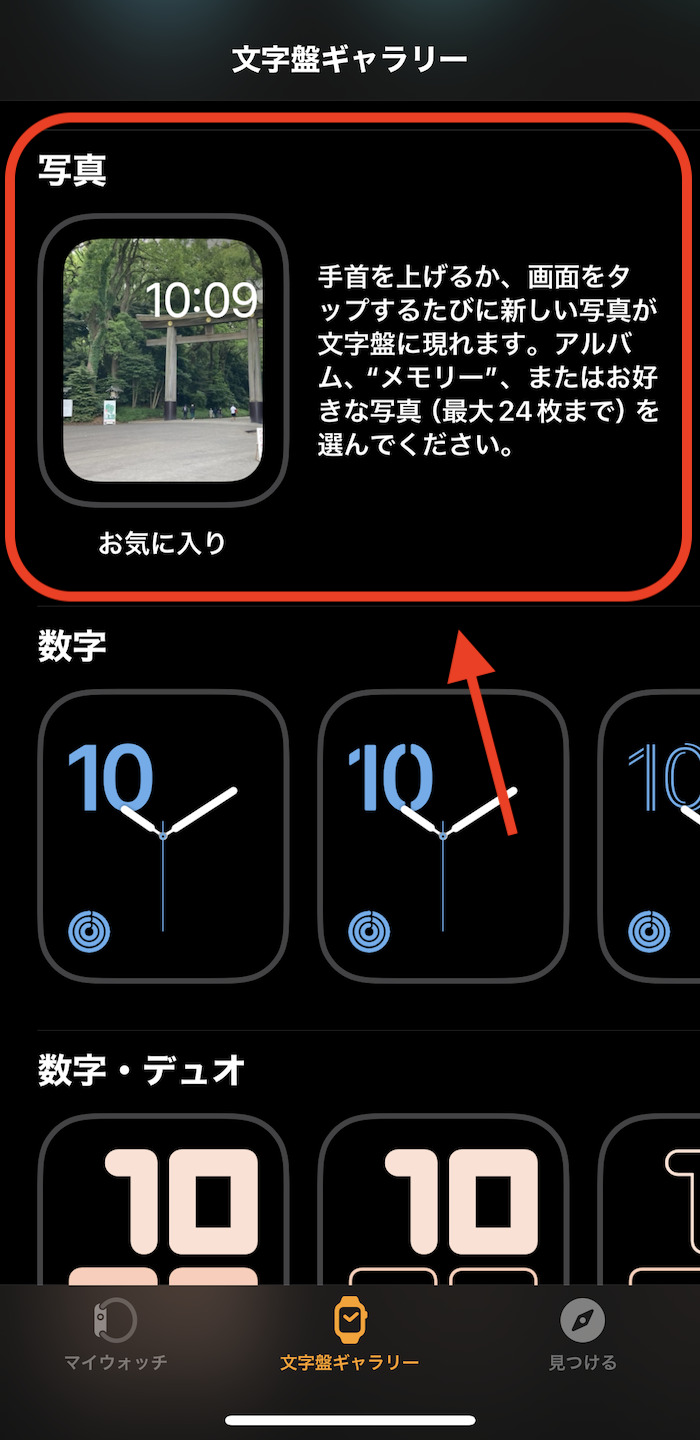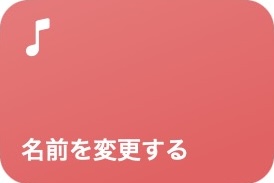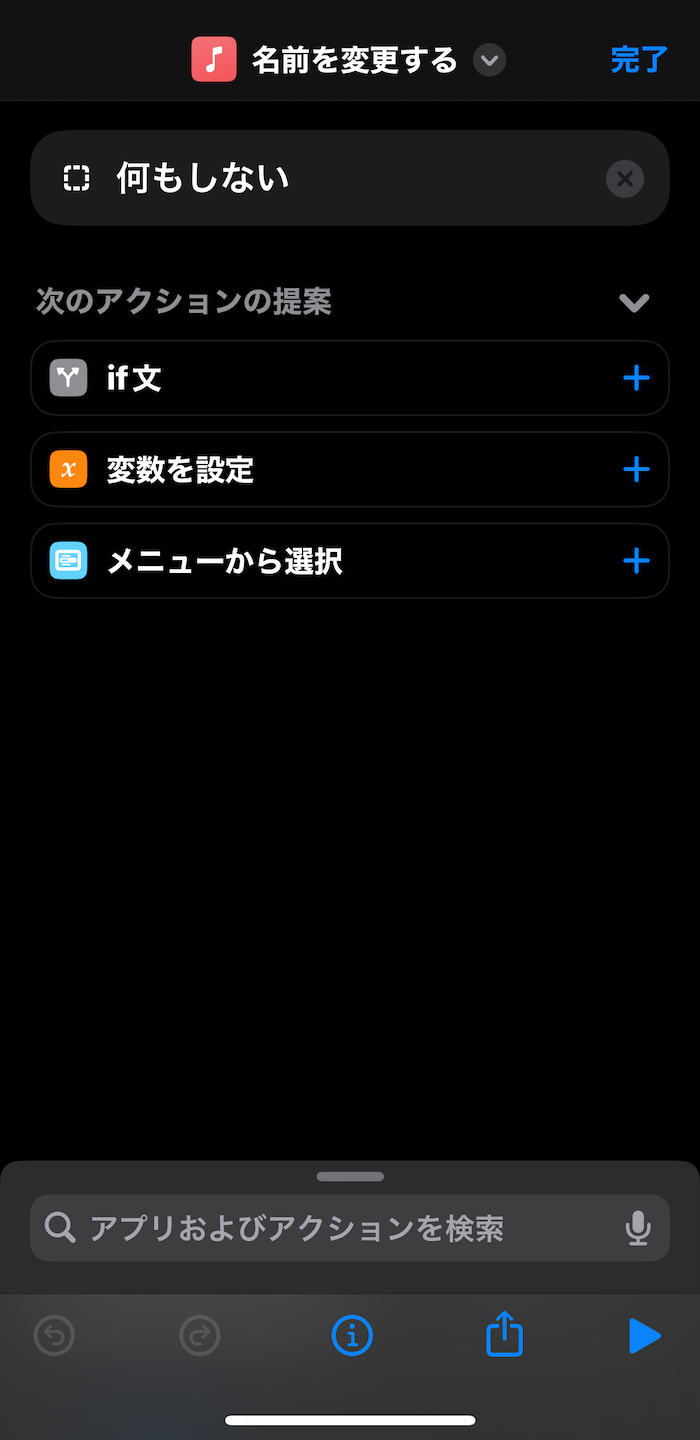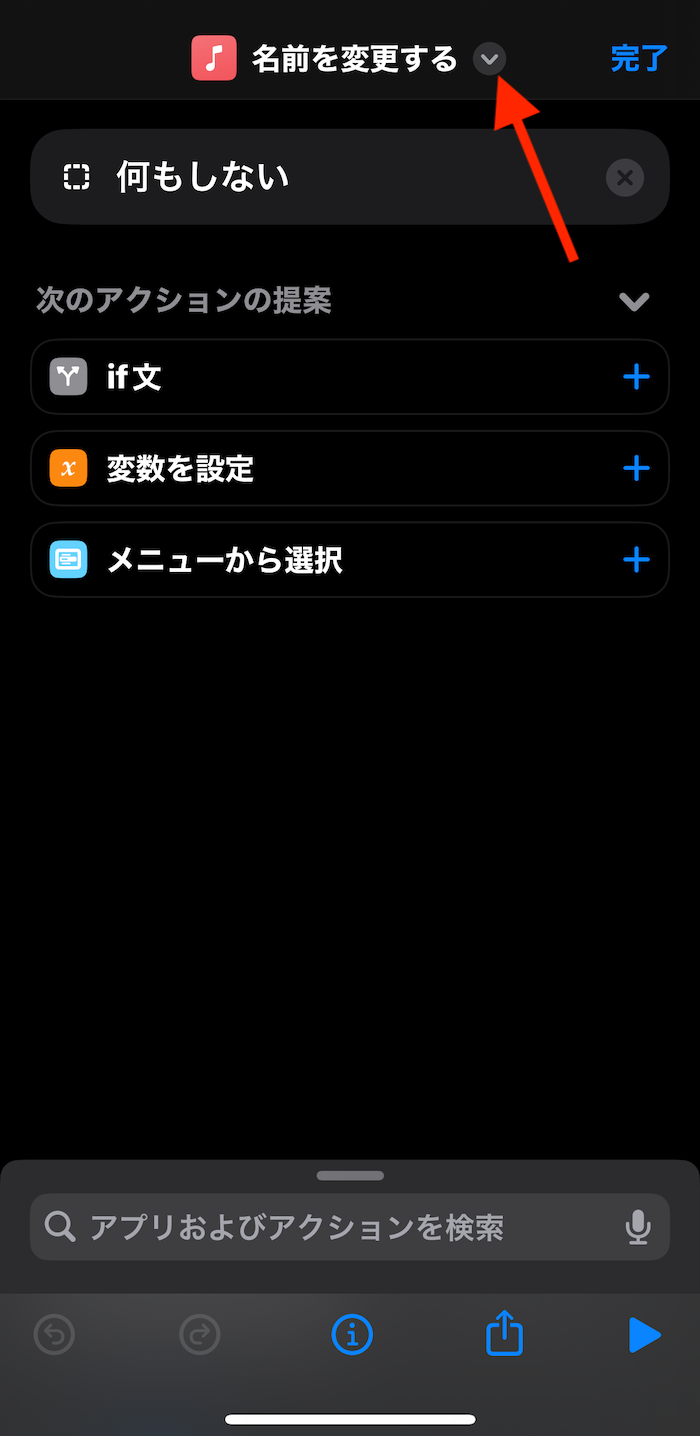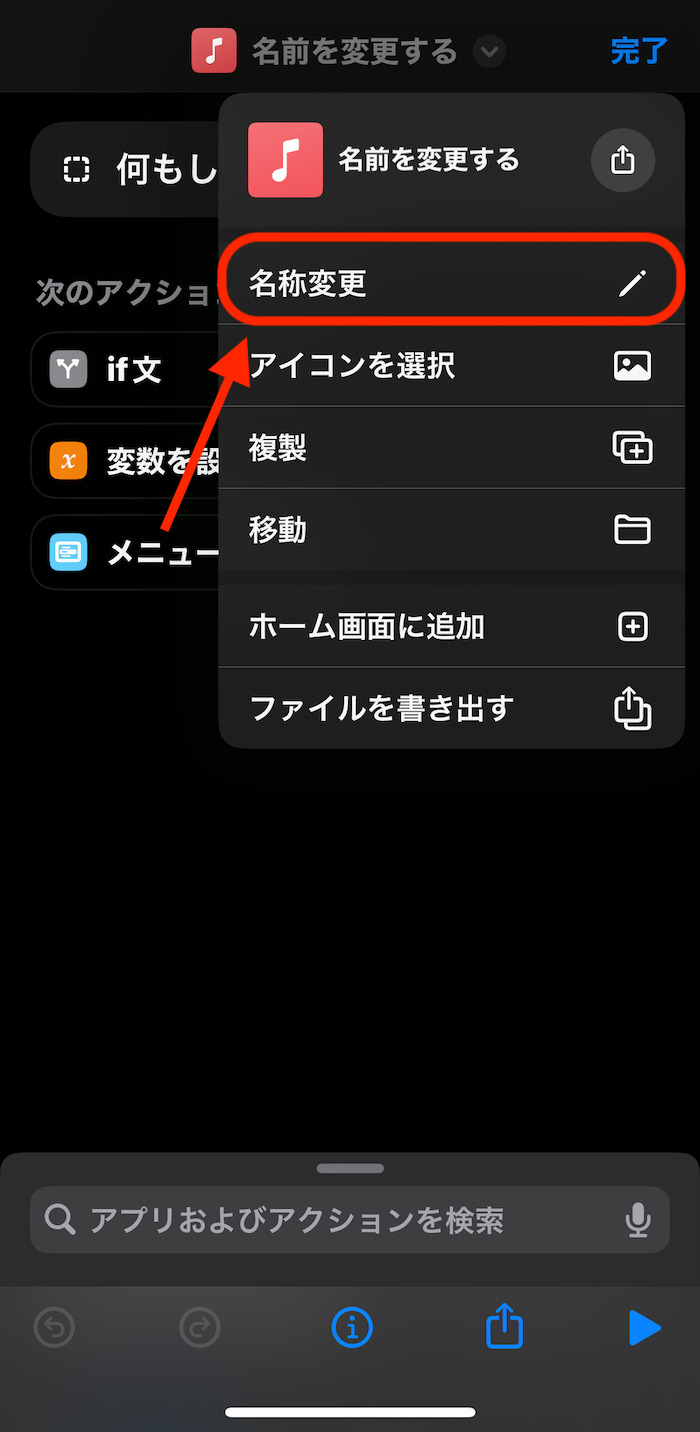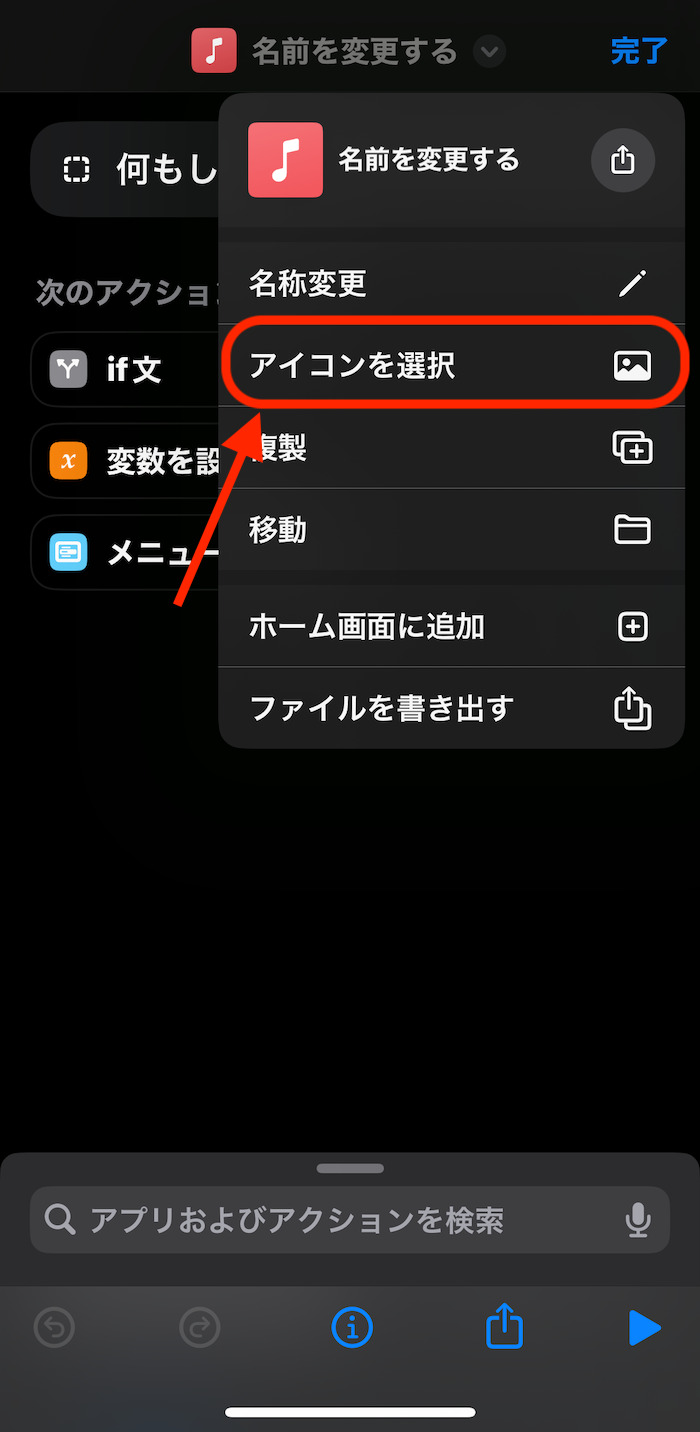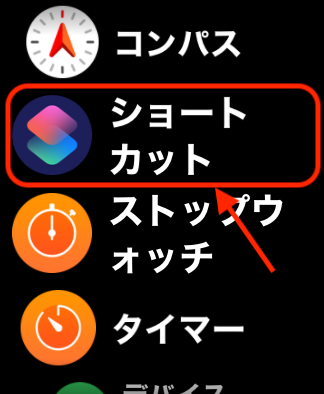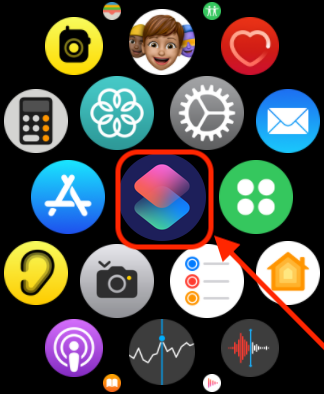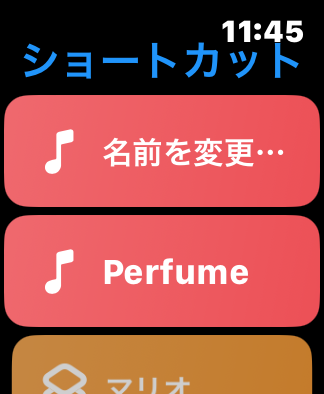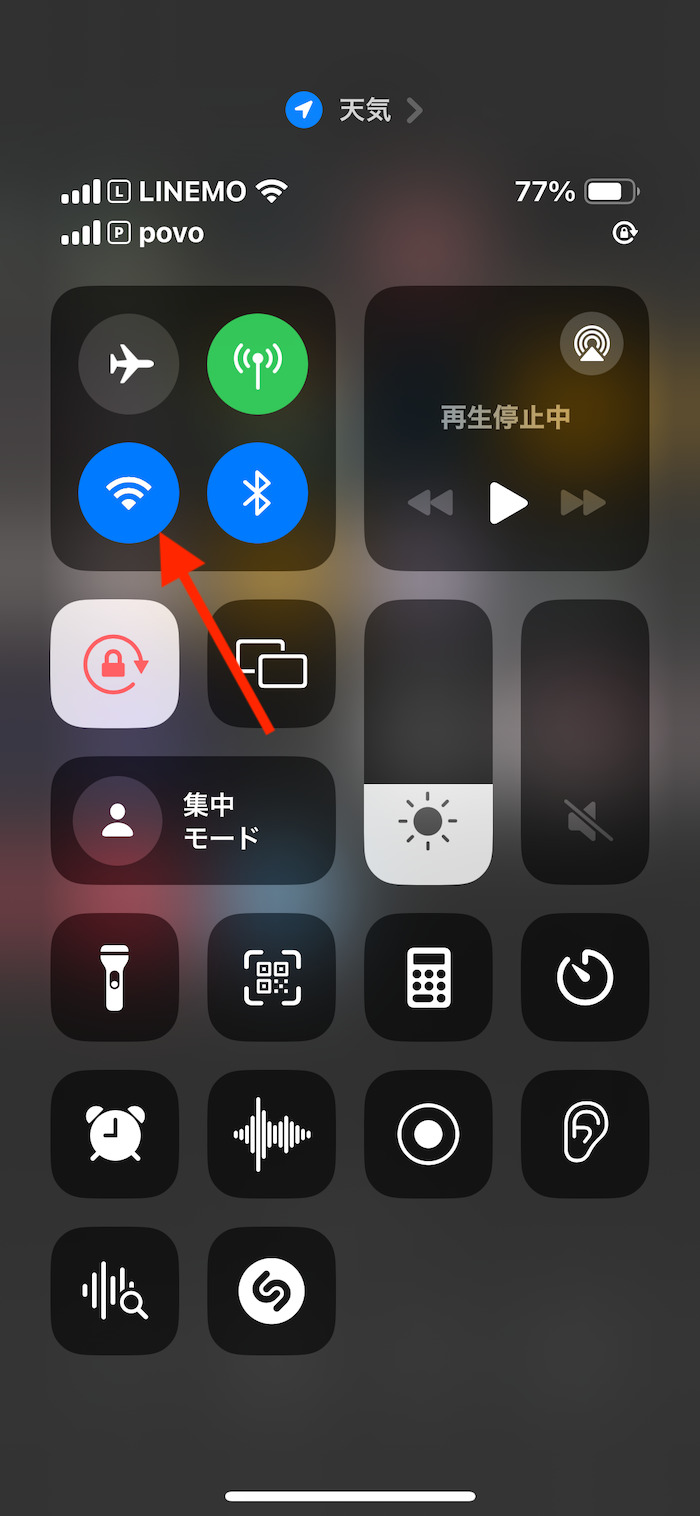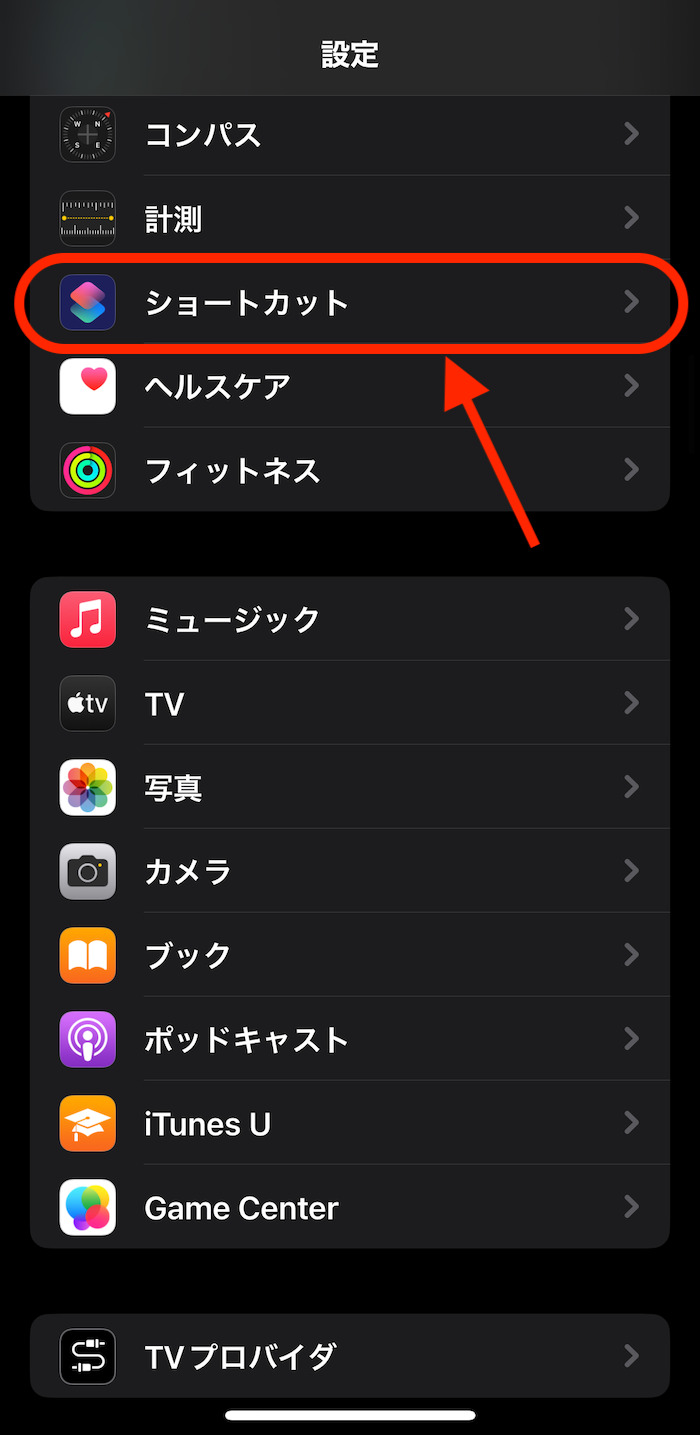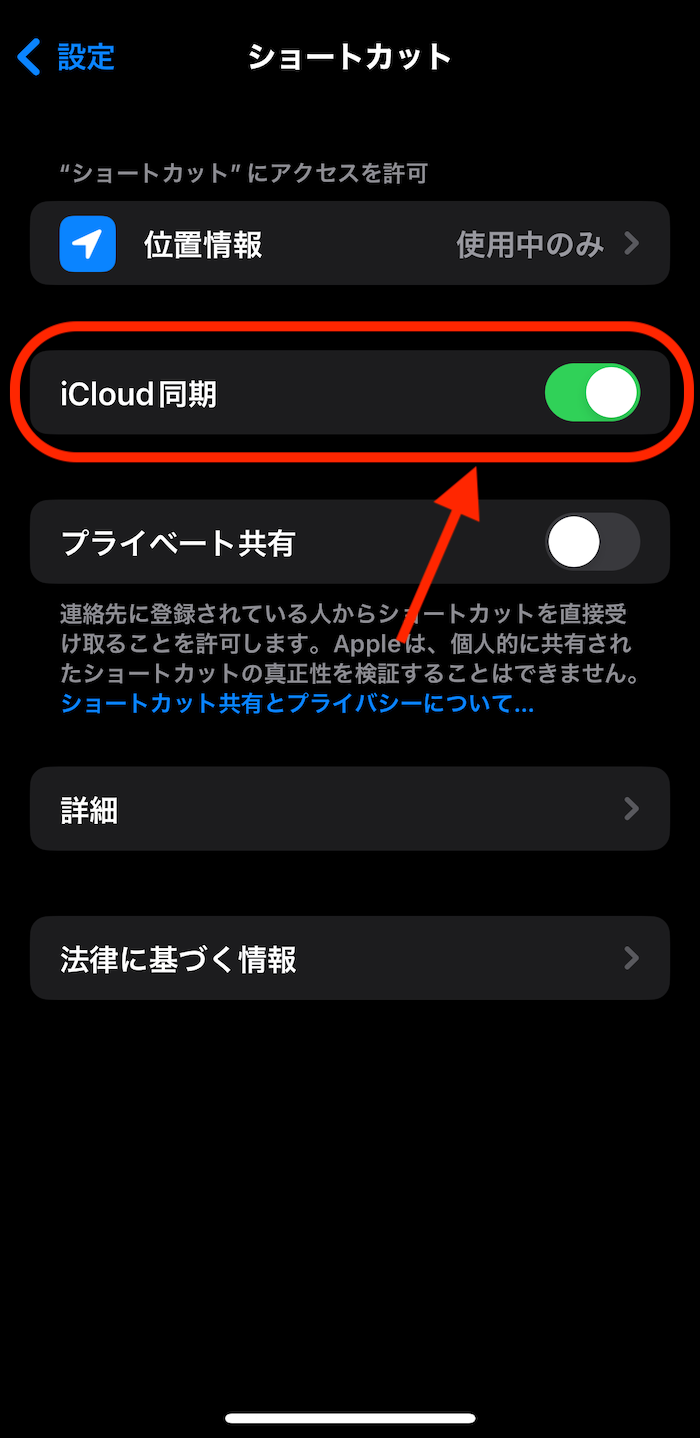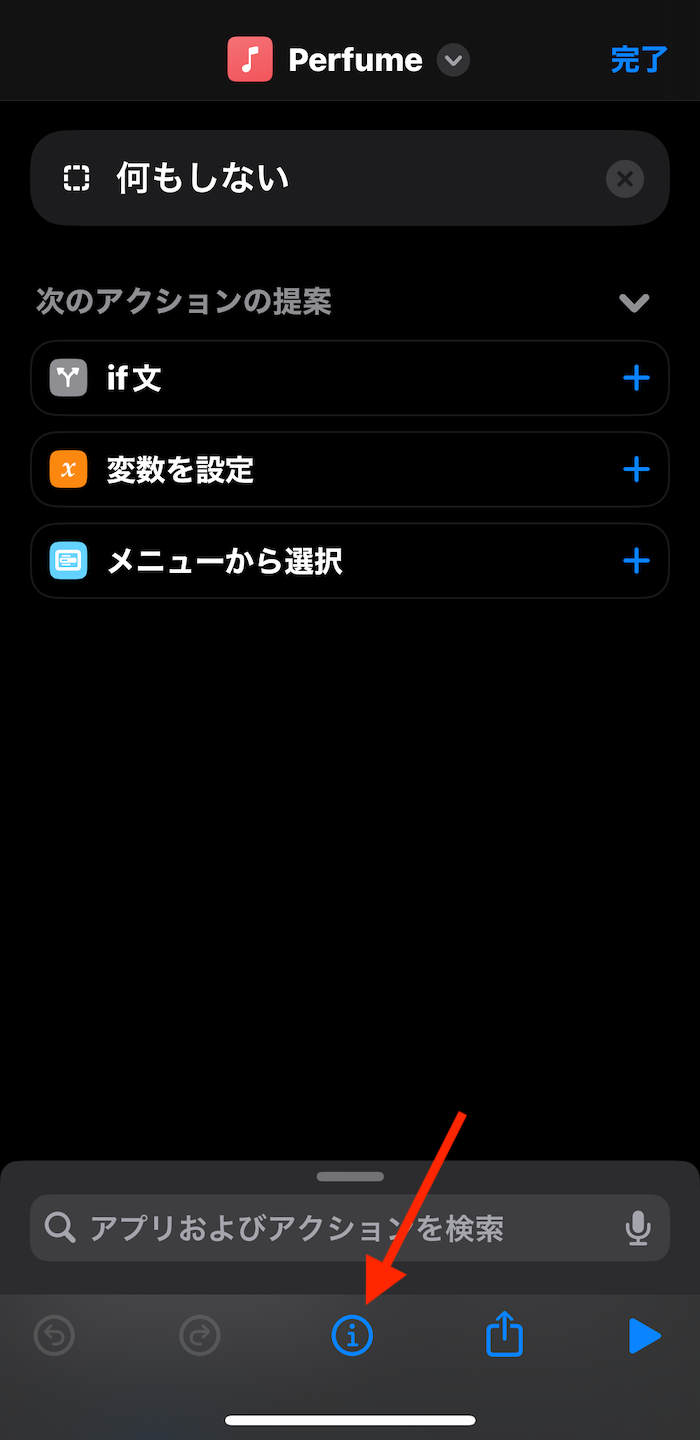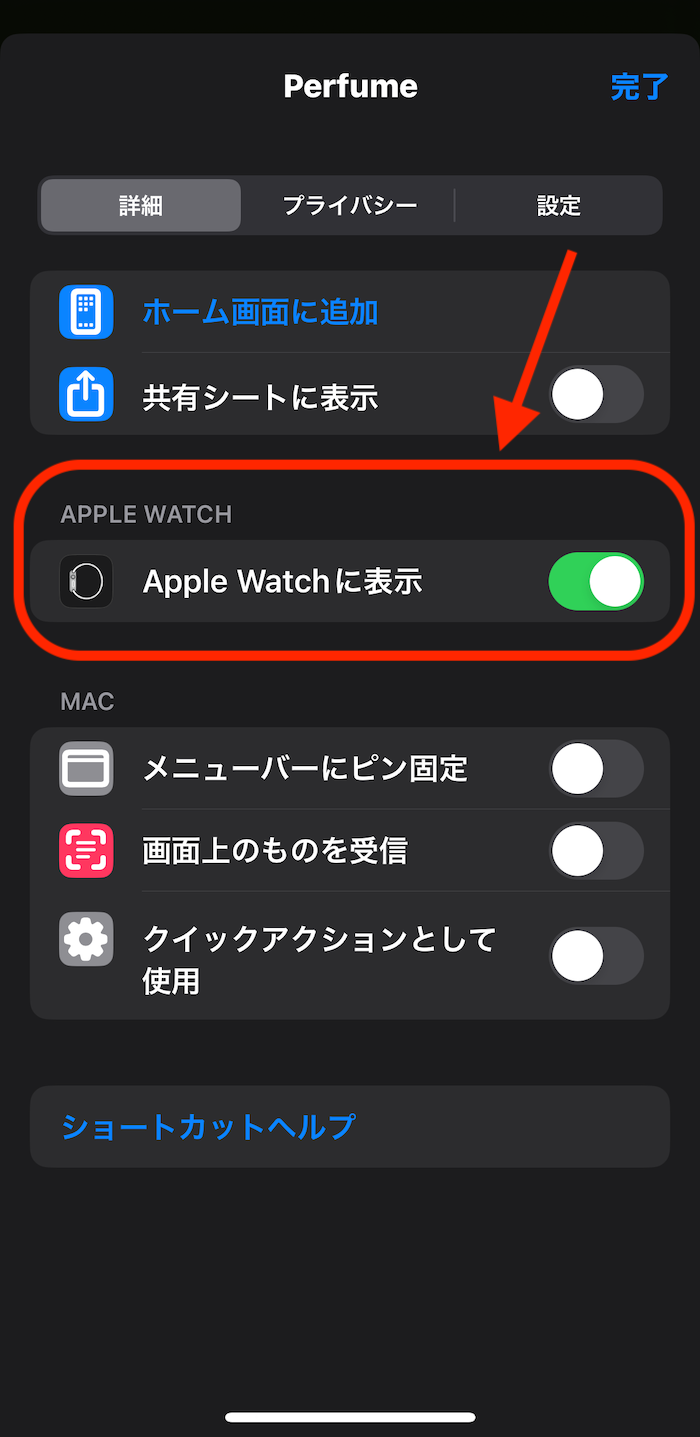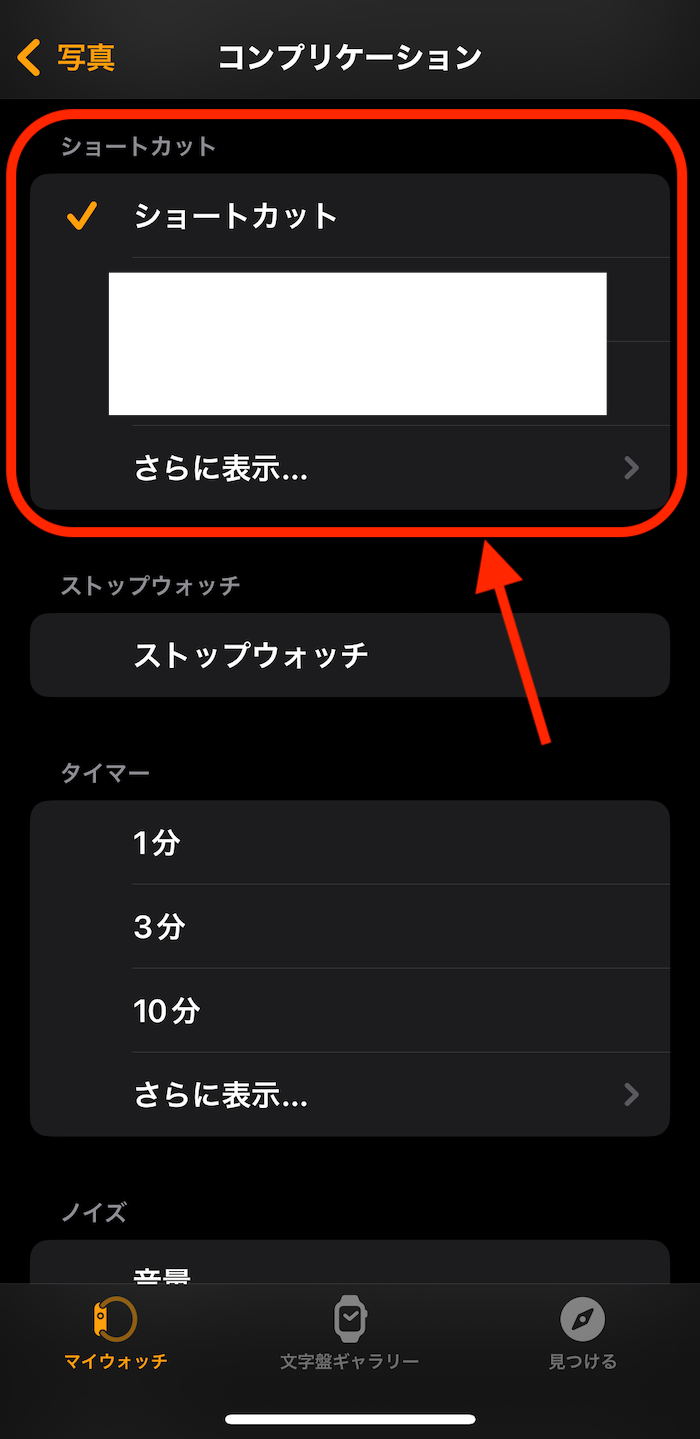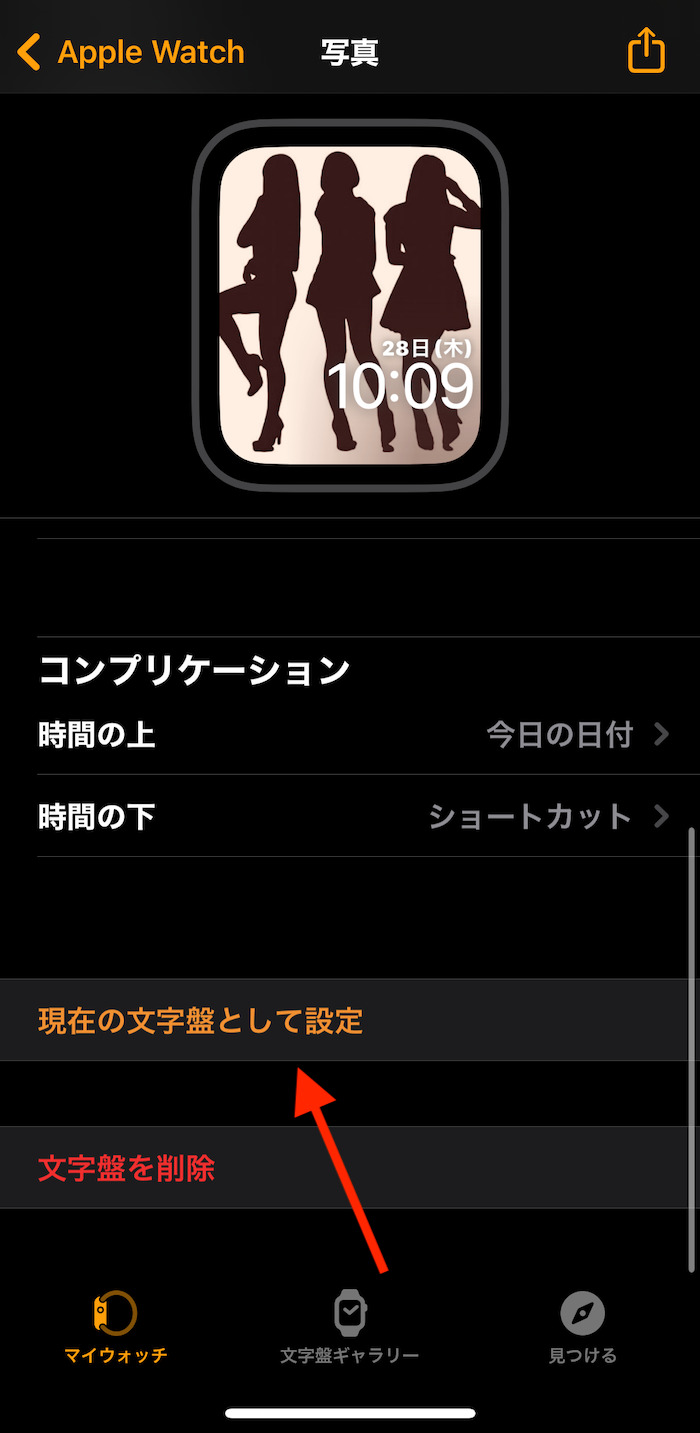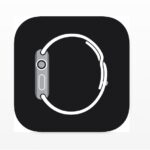ジャニオタやアニオタ界隈で人気の推し文字盤。
Apple Watchは任意の写真を文字盤としてセットできるが、もう一足しすることで任意の文字列も文字盤に表示できるようになる。
推しの名前、座右の銘、単なるメモ書き...などなど書き足し、より自分好みのApple Watch文字盤が作れる。
この記事では、Apple Watchの文字盤に任意の文字列を表示する方法を解説する。
この記事の目次(タッチで移動)
広告
【先に解説】文字盤に文字列が表示できるカラクリ
Apple Watchは「写真」文字盤を使うことで任意の写真を文字盤に設定できる。
かつ「コンプリケーション」項目に任意の名前を付けたショートカット(iOSショートカット)を設定することで事実上、任意の文字列を文字盤に表示できるようになる。都度、写真に文字を書き足す必要はない。
Apple Watchの文字盤に任意の文字列(推しの名前など)を表示する方法
作成手順
【STEP1】「写真」文字盤を用意する
すでに「写真」文字盤を使っている人は同ステップは省略可。
まだ「写真」文字盤を使っていない人は、「Watch」アプリの「文字盤ギャラリー」を開き、「写真」文字盤を用意する。
【STEP2】「ショートカット」をダウンロードして名前を変更する
次にショートカット(iOSショートカット)をダウンロード。
iCloud(Apple公式サイト)経由でダウンロードできる。筆者が作成したものをアップロードした。
ショートカットの操作コマンドは「何もしない」を指定してある。ショートカットをタップしても何も反応しない。文字列を表示するのに使うだけなのでこれで十分だ
ダウンロードしたショートカットを開き、ショートカットの名前横にある「v」部分をタップ。
「名称変更」を選択。文字盤に表示したい名前に変更する。ここで設定した文字列がそのまま文字盤に表示される。
次に「アイコンを選択」を選択。文字列の右端に表示されるアイコンが変更できる(なお、アイコンは非表示にはできない)
【STEP3】ショートカットを同期する
iPhoneとApple Watch上のショートカット情報を同期させる。
Apple Watchのアプリ一覧画面から「ショートカット」を開く。
【STEP2】で名前を変更したショートカットが一覧に追加されているかを確認する。追加されていれば【STEP3】は終了。
ショートカットが追加されていない場合、以下の手段を試し、Apple Watch上にショートカットが追加されるのを待つ。
【STEP4】「ショートカット」を文字盤に設定する
【STEP1】で用意した「写真」文字盤の設定ページに戻る。
コンプリケーション項目「時間の上」「時間の下」のいずれかをタップ。
「ショートカット」項目から【STEP2】で名前を変更したショートカットを指定する。
「さらに表示...」をタップするとショートカットの一覧画面が表示される。
最後に「現在の文字盤として設定」をタップして作業完了。Apple Watch上の文字盤に文字列が反映されてるはずだ。
【補足】別のショートカットも設定可能
この記事では、「何もしない」(何も反応しない)ショートカットを使っているが、何かしらの操作コマンドを指定した他のショートカットでも代用可能。
中身なんであれショートカットの名前を変更すればいいだけだ。
主に以下のようなショートカットがおすすめ。
音楽プレイリストを再生開始するショートカット
Apple純正「ミュージック」アプリ上で事前に作成したプレイリストを再生開始できるショートカット。推し文字盤との相性よし。
(使い方)ショートカットをダウンロード後、”プレイリスト”部分をタップし、再生開始したいプレイリストを指定する
PayPayを起動するショートカット
実用性重視の人ならこれ。PayPayを起動するショートカット。そのままバーコードが表示できる。
PayPayはApple Watch向けにアプリ提供あるが、文字盤にセットすると「PAYAPAY」とこれ見よがしに表示されるので見た目よくない。これを回避すべくショートカットを活用したい。
関連記事
関連するTips
-

【Tips】Apple Watchでミッキーマウス/ミニーマウスの声で現在時刻を読み上げる方法
続きを見る
-

【Tips】Apple WatchでYouTube動画を再生する方法
続きを見る
まとめてチェック
-

Apple Watchを使いこなすための小技・裏技まとめ【2025年版】
続きを見る